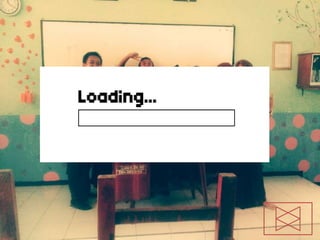
MEMBENTUK TABEL DAN GRAFIK DI POWERPOINT
- 2. PERKENALAN :
- 4. MATERI BAB 3 • MEMBUAT TABEL PADA MS. POWER POINT 2007 • MEMEBUAT GRAFIK PADA M.S POWER POINT 2007 • MEMBUAT DIAGRAM ORGANISAI PADA M.S POWER POINT 2007
- 5. MEMBUAT TABEL PADA MS.POWER POINT 2007 • Masuk program Ms. Power Point terlebih dahulu • Buatlah slide baru dan hapus tulisan "click to add title" dan "click to add sub title" kemudian klik menu insert dan klik sub menu table
- 6. • Pada gambar insert tabel diatas, saya buat 6 x 3 artinya jumlah kolom = 6 dan jumlah baris = 3, jika sudah menentukan maka haislnya akan terlihat tabel pada slide tersebut kira-kira seperti gambar berikut
- 7. • Jika ingin merubah template tabel silakan anda klik menu desain kemudian pilih jenis template tabel yang sesuai dengan keinginan Anda.
- 8. MEMBUAT GRAFIK • BUKA PROGRAM M.S POWER POINT 2007 • SETELAH ITU KLIK MENU INSERT • KLIK CHART
- 9. • pada Tab insert chart klik column • pilih misalnya 3-D clustered column • ok
- 10. • isi tabel dengan data yang diinginkan • setelah selesai mengisi tabel secara otomatis grafik akan terbuat
- 11. • kemudian close jendela Chart in Microsoft Office Powerpoint- Microsoft Excel
- 12. • HASIL AKHIR GRAFIK
- 13. MEMBUAT DIAGRAM ORGANISASI • Buka program Ms power pointanda. • Klik tab Insert kemudian pada group menu Illustrations pilih SmartArt. •
- 14. • Pada jendela yang muncul pilih tab Hierarchy kemudian pada panel sebelah kanan pilih salah satu pilihan yang ada misalnya Organization chart. Maka pada panel paling kanan akan muncul previewnya kemudian klik ok
- 15. Maka pada lembar kerja ms word akan muncul desain struktur organisasi secara sederhana. Silahkan isi text dengan jabatan yang dikehendaki mulai dari paling atas (Kepala Instansi)
- 16. • Untuk menambahkan sub baru, klik pada kotak yang akan ditambahkan kotak dibawahnya kemudian klik tab Design. Setelah itu pilih Layout terlebih dahulu (pilih pilihan sepertistandart, both, left hanging, dan right hanging) kemudian klik tombol dropdown padaAdd Shape lalu pilih salah satu pilihan yang ada sesuai dengan keinginan anda. – Add shape After : untuk menambahkan shape setelah kotak yang anda pilih. – Add shape before : untuk menambahkan shape sebelum kotak yang anda pilih. – Add shape above : menambahkan shape diatas kotak yang dipilih. – Add shape bellow : menambahkan shape dibawah kotak atau shape yang anda pilih. • Add assistant : untuk menambahkan asisten. Lakukan hal tersebut sebanyak yang anda inginkan.
- 17. SOAL 1. Berikut ini yang bukan termasuk nama dari diagram adalah? a. line c.bar b. pie d. list 2. Berikut in icon yang digunakan untuk membuat tabel adalah? a. C. b. D. 3.Berikut ini icon yang di gunakan untuk membuat diagram organisasi adalah? a. C. b. D. 4. Berikut ini cara membuat diagram organisasi pada M.S Power Point? a. buka m.s ppt-pilih insert-illustraton-smartArt b.pilih insert- links-hyperlink c.pilih insert-tabels –tabel d.pilih insert- illustrations-chart 5.Icon yang dapat digunakan untuk membuat chart adalah? a. B. C. d.
- 18. SEKIAN DARI SAYA, TERIMAH KASIH!!